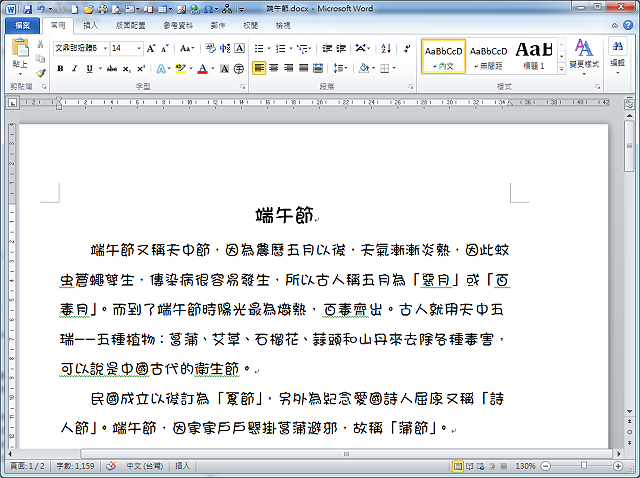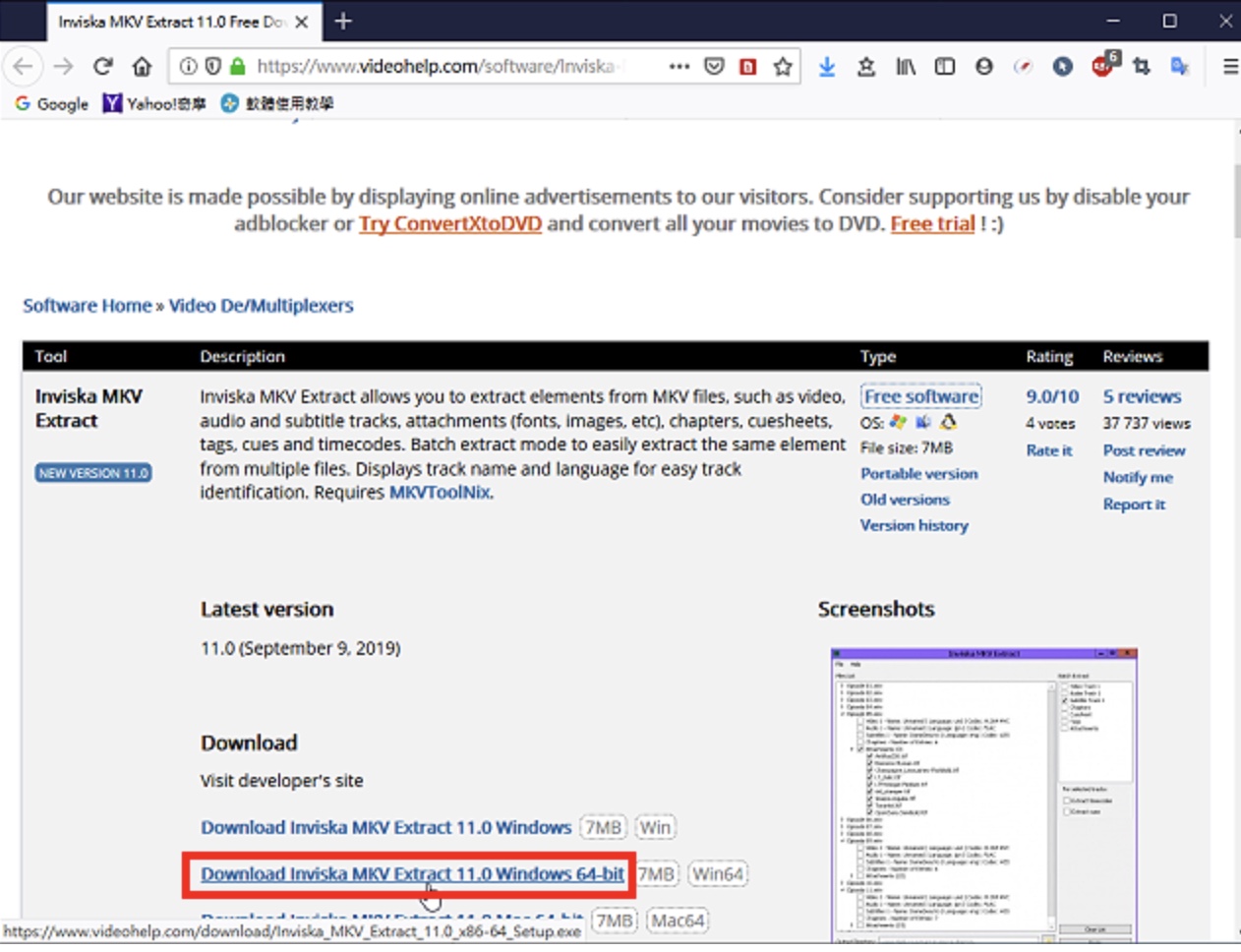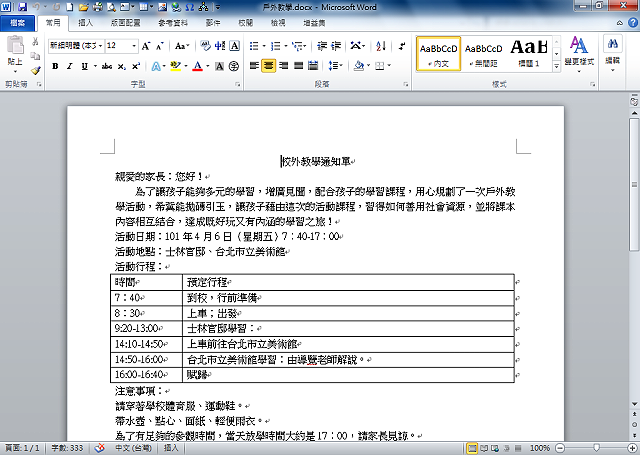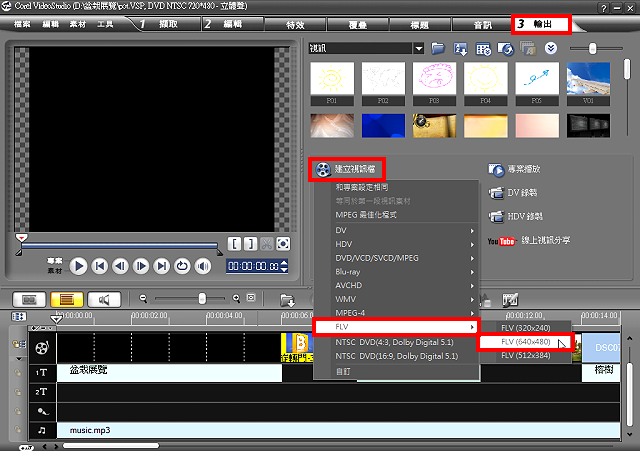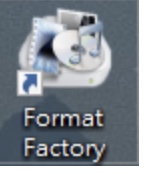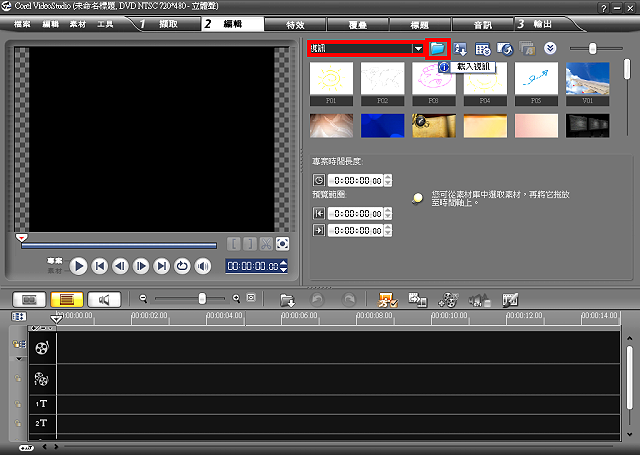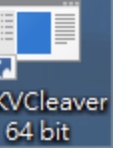格式工厂(Format Factory)是一套功能强大、中文化、操作简单、转换速度快的免费影音和图片转换软体。格式工厂支援将各种影片转换为MP4、AVI、3GP、RMVB、GIF、WMV、MKV、MPG、VOB、MOV、FLV、SWF等格式,各种格式的影音转换为MP3、WMA、FLAC、AAC、MMF、AMR、M4A、M4R、OGG、MP2、WAV、WavPack等格式,各种图片转换为JPG、PNG、ICO、BMP、GIF、TIF、PCX、TGA等格式。也可以将CD音乐撷取为各种音乐格式,将DVD影片撷取为各种影片格式。关于格式工厂下载、安装与设定详见:免费影音转换软体格式工厂。本文说明使用格式工厂进行萤幕录影的方法:
1.连续按两下桌面的捷径图示,开启格式工厂。
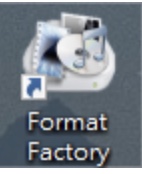
2.选择「工具集」。
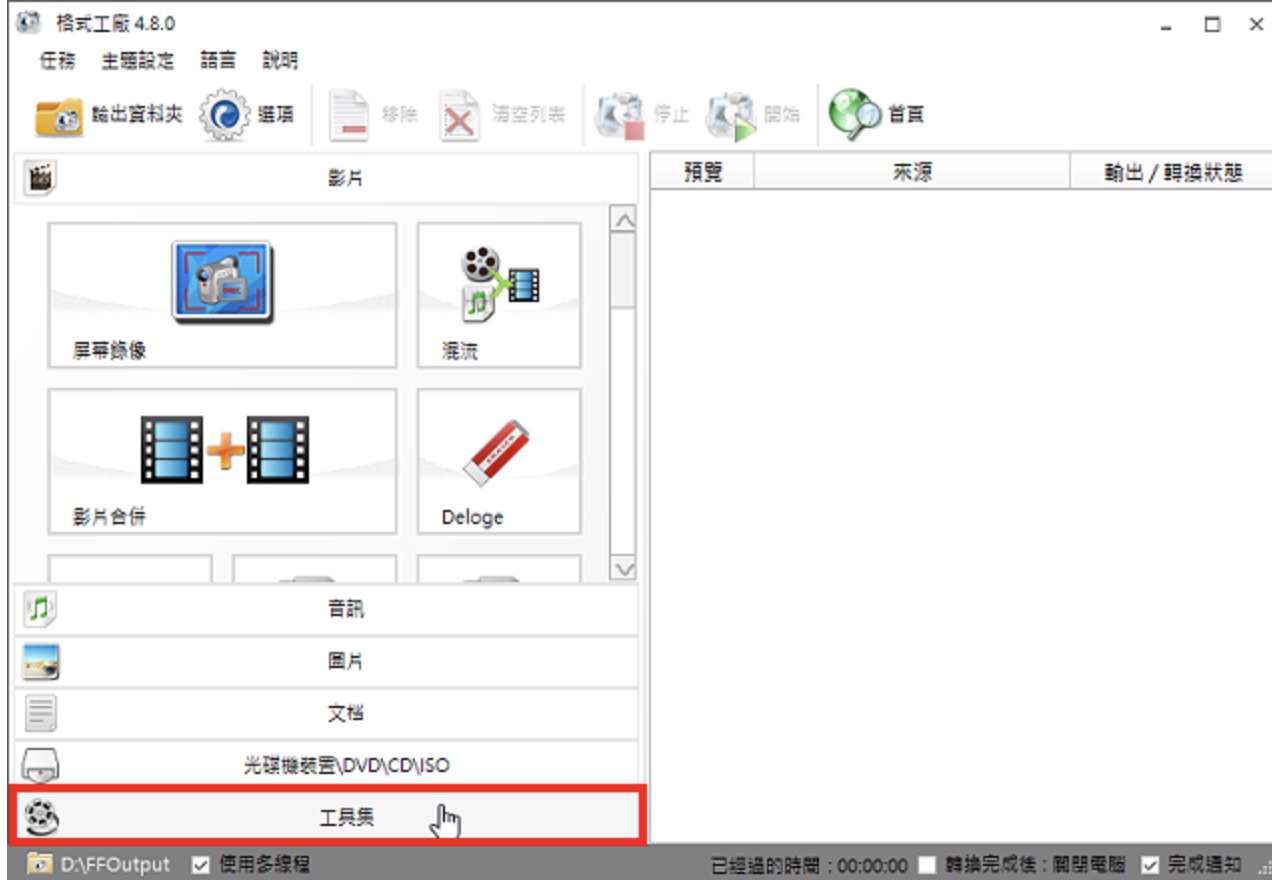
3.选择「屏幕录像」。
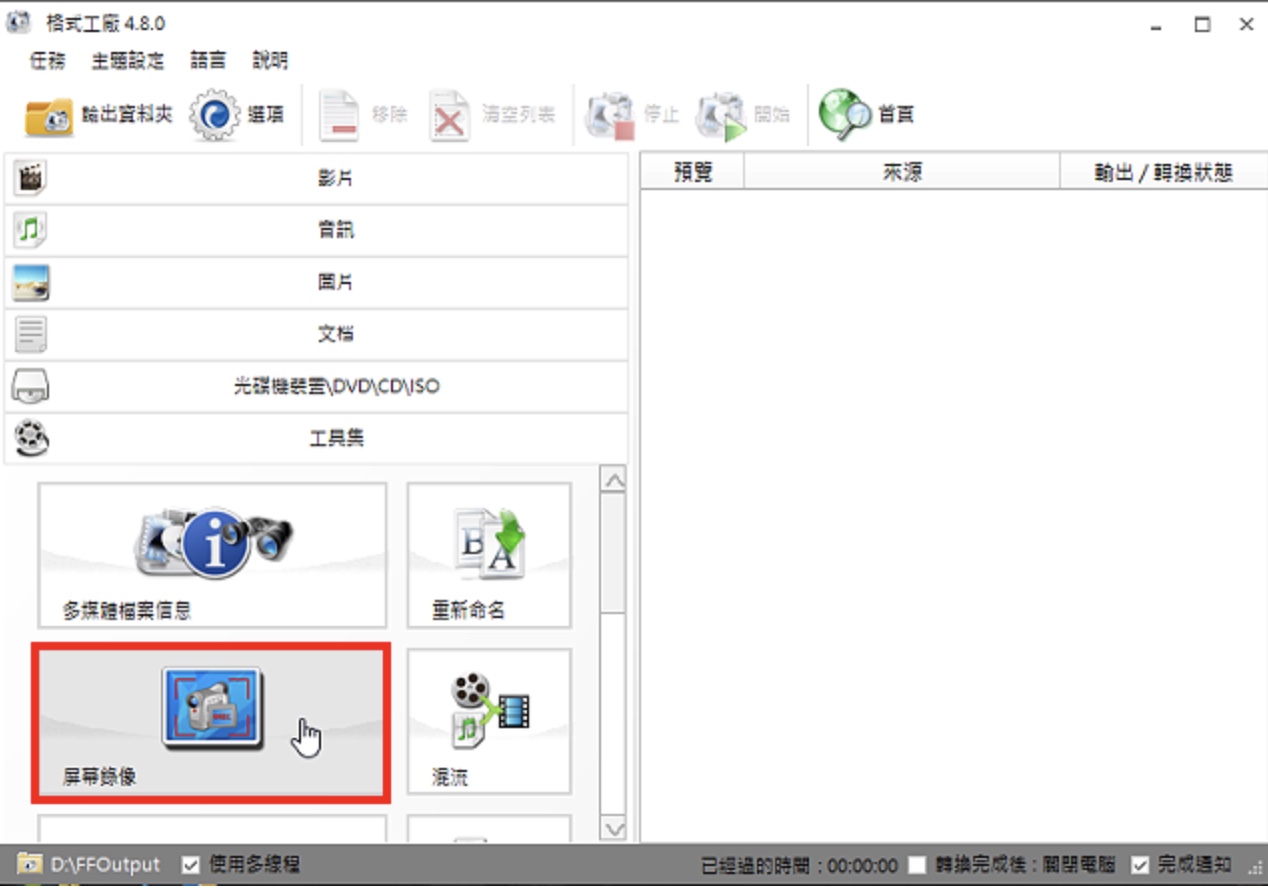
4.点选「选项」。
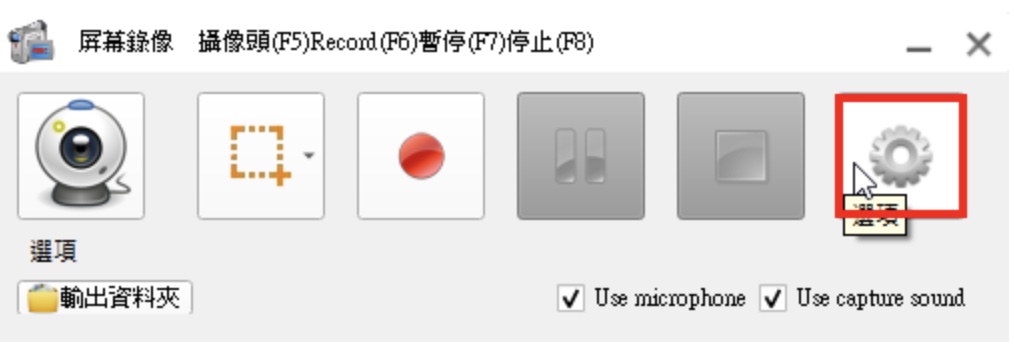
5.在「系统」的索引标签,可以设定录影〈Record〉、暂停〈Pause〉、停止〈Stop〉等快速键,影片输出的格式选择mp4。
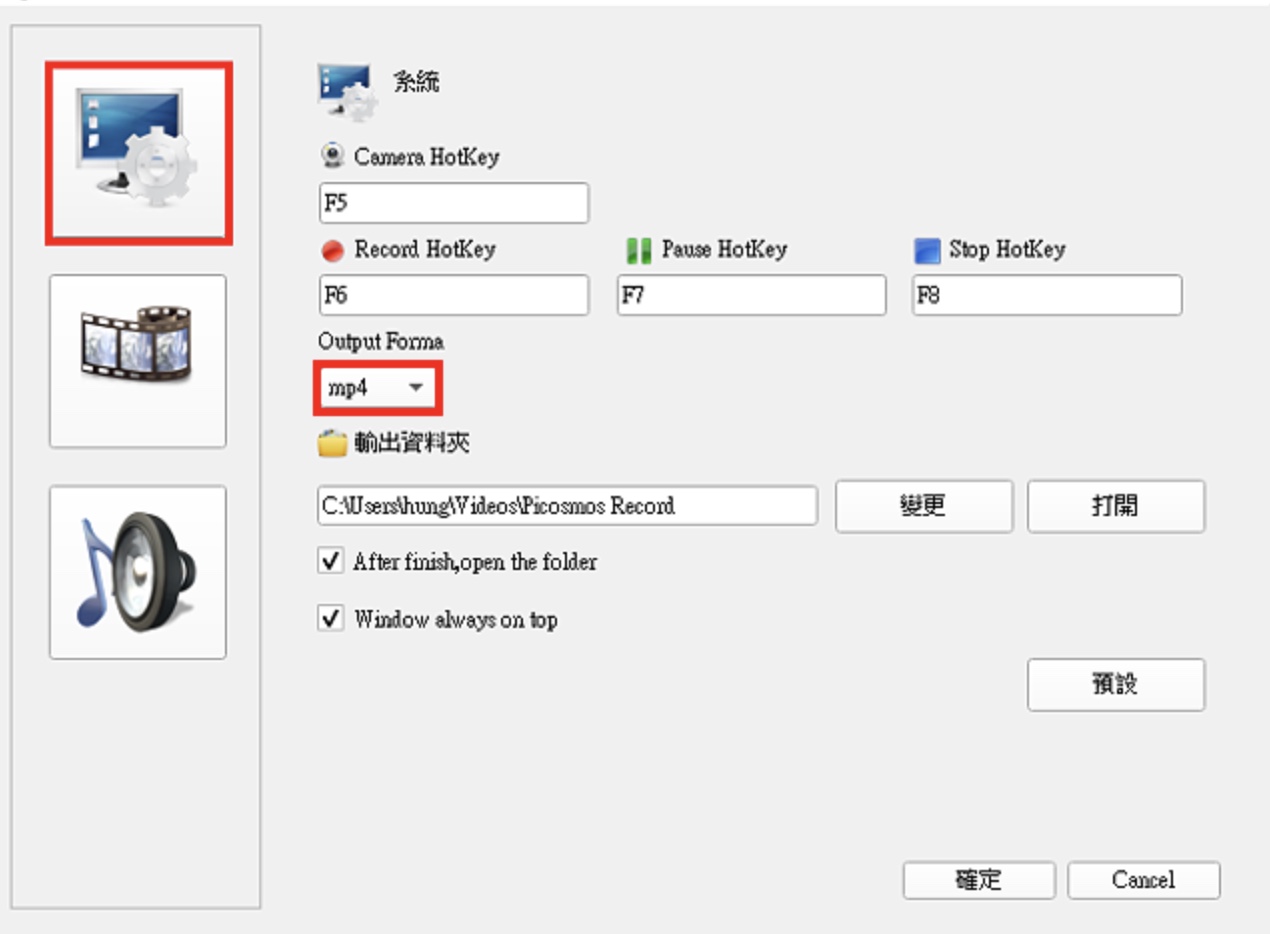
6.在「影片」的索引标签,依自己的需要选择输出的影格数〈Frame〉,建议30fps。如果不想录制滑鼠的轨迹就取消勾选「Draw Mouse」。
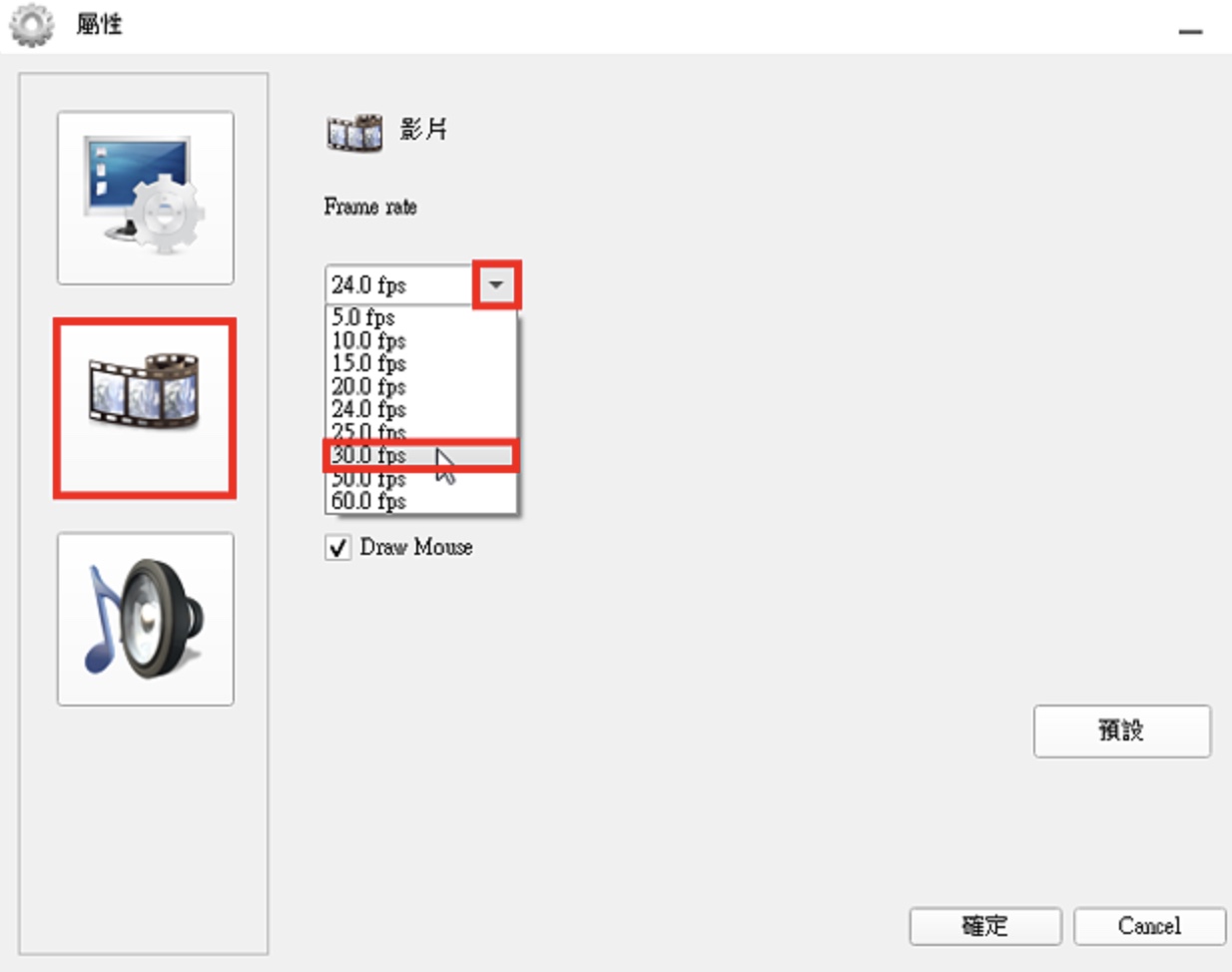
7.设定完成,选择「声音」的索引标签。
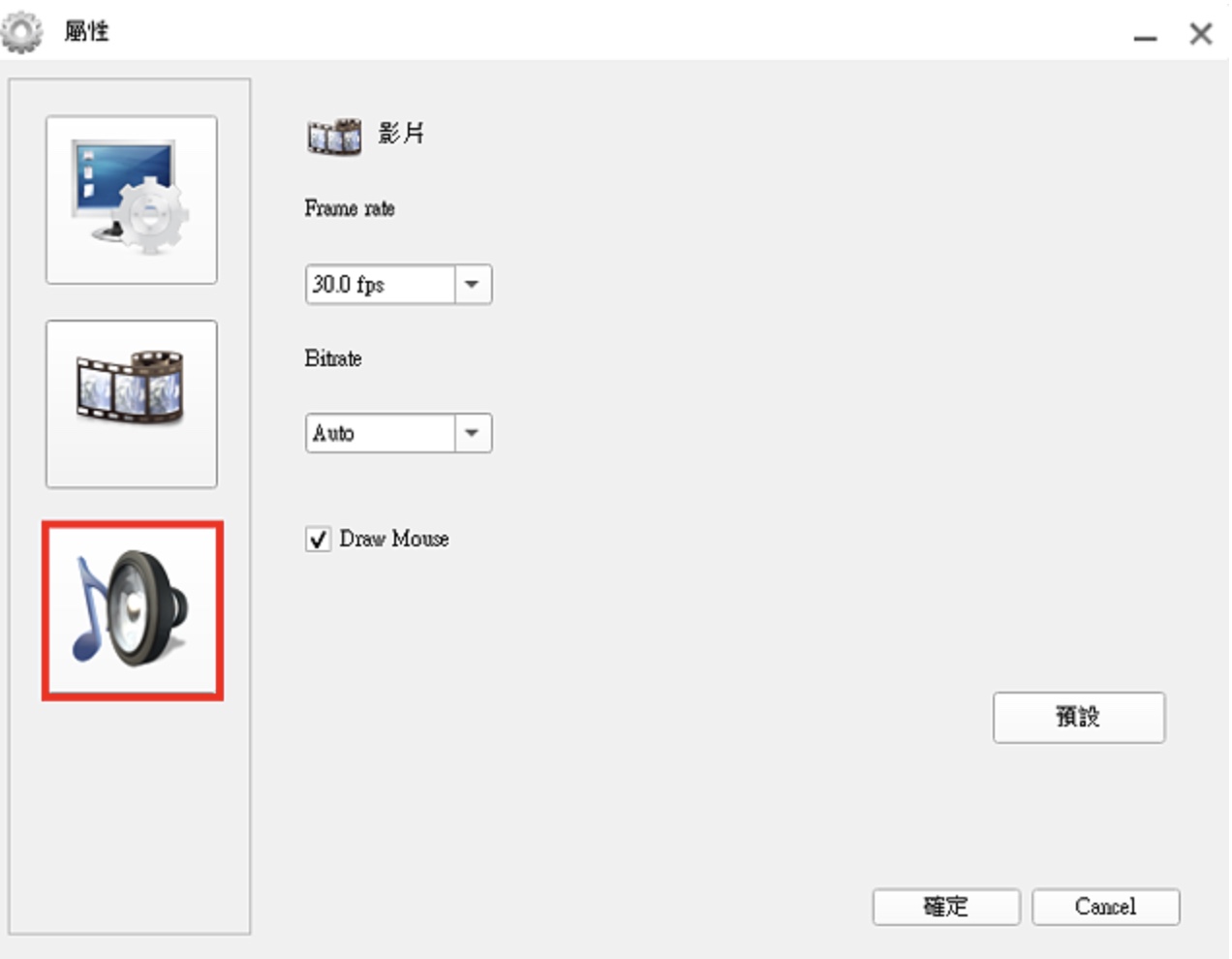
8.预设会同时录制系统与麦克风的声音,依个人需要选择要录制的声音。因为要录制网路播放的影片,所以取消勾选「Use microphone」,不要录制麦可风的声音。

9.设定完成,点选「确定」。
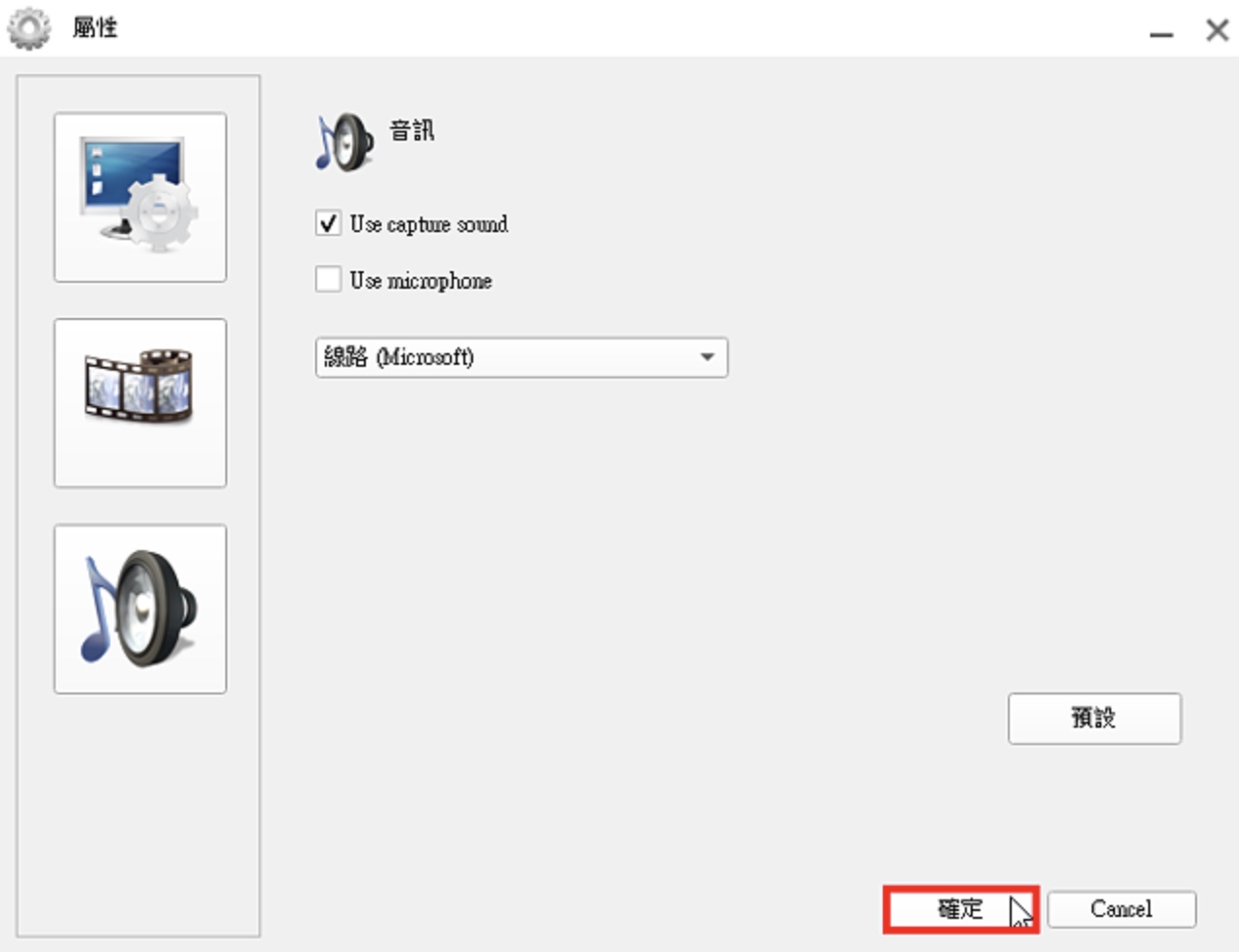
10.选择「Full screen」,录制全萤幕。
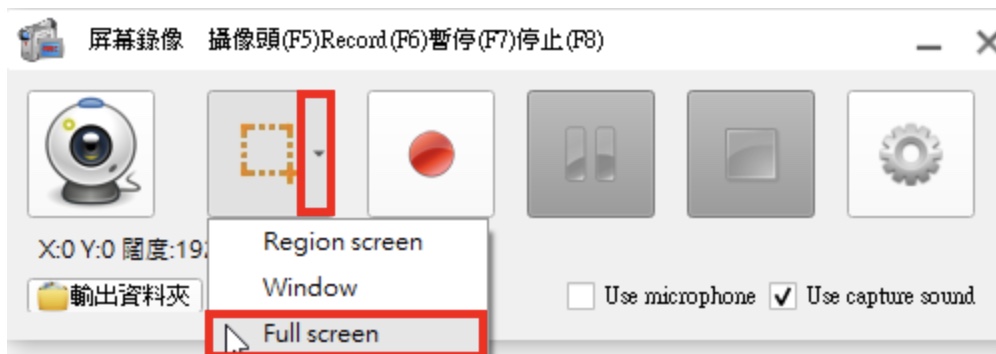
11.点选「录制」的按钮,或按键盘快速键F6,开始录影。
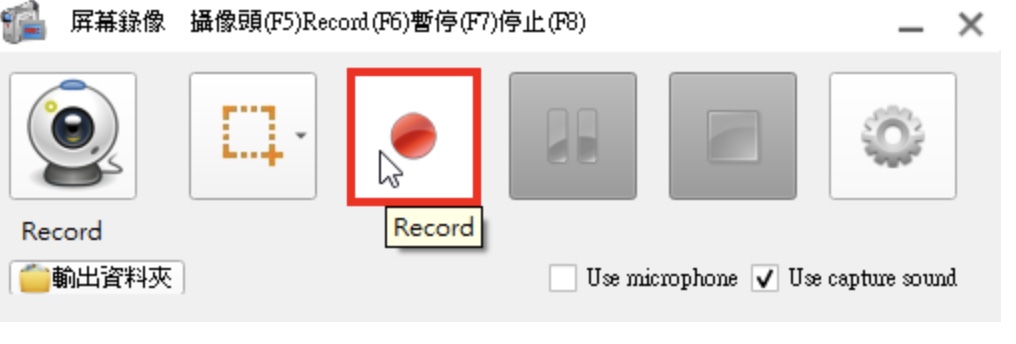
12.点选影片播放按钮,录制影片。

13.影片录制完成,点选「停止播放」的按钮;接著按键盘的F8,结束格式工厂的萤幕录影。
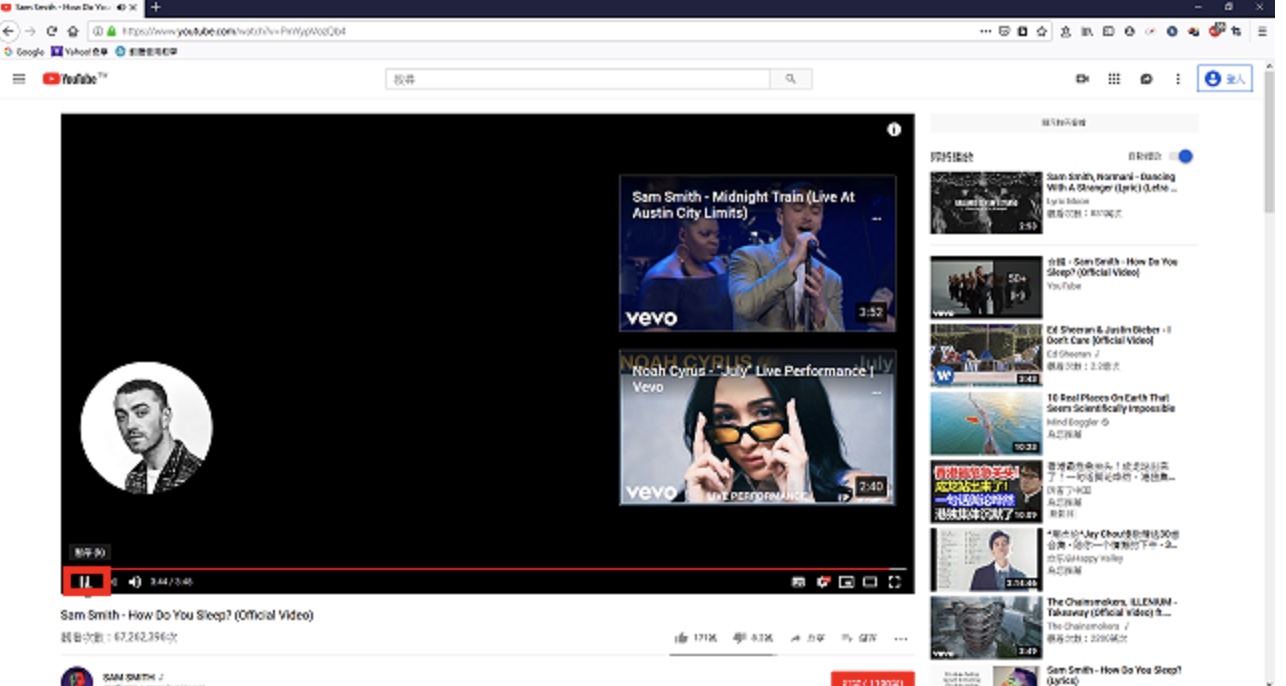
14.格式工厂会自动开启档案总管,显示录制完成的影片,对著档案连续按两下滑鼠左键就可以开启、播放影片。
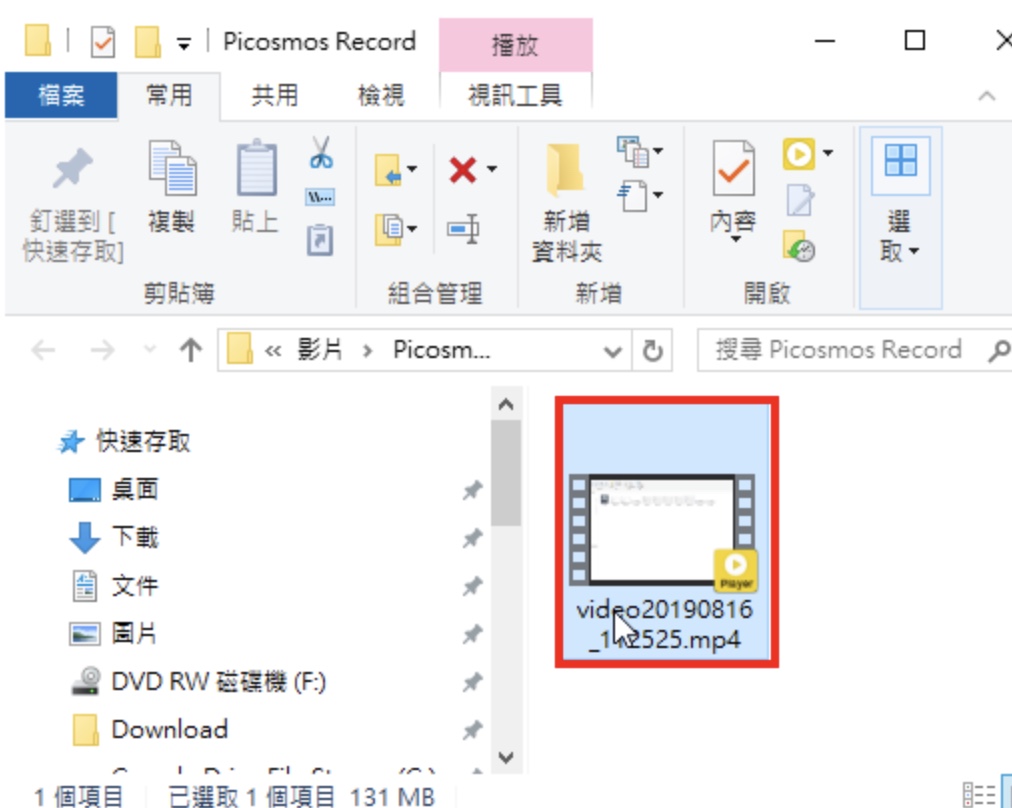
15.关闭萤幕录像的视窗。
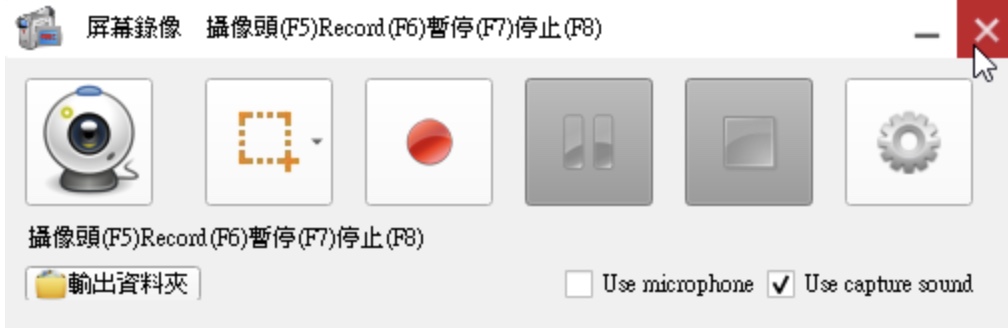
16.关闭格式工厂,结束萤幕录影。